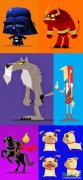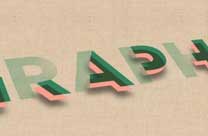CorelDRAW技巧教程:学习如何使用文字转曲工具。
如果你的电脑上安装有CorelDRAW 2019 for Win软件,这个问题就简单多了。下面就一起来看看如何用CorelDRAW对文字进行转曲吧。
第一步,打开文件。打开CorelDRAW软件,在初始页面出选择“文件”选项,点击“打开”,在弹出的文件框内选择含有需要进行转曲操作的文字的文件,点击屏幕下方的“打开”,将文件添加到页面内。
.png)
第二步,取消对象。双击鼠标选中需要进行转曲的文字内容,单击右键,选择“取消组合所有对象”选项,将文件整体转化为可以进行单一选择的文件个体。
.png)
第三步,对文字转曲。单击鼠标选择文件中需要转曲的文字,注意不要选中图片,如果图片穿插在文档中间的话,可以避开图片,单独选择其上下的文字内容,点击右键,选择“转换为曲线”,对每段文字逐一进行此转曲操作。
.png)
第四步,统计信息。我们可以用CorelDRAW中的统计功能,对我们进行转曲操作的文本进行统计与检查,选择“文本统计信息”选项,在弹出的对话框中可以显示已经完成转曲操作的“线条,字以及字符”这三项内容,点击关闭。完成转曲操作的文字,在印刷过程中,不会被再次改变文字格式。
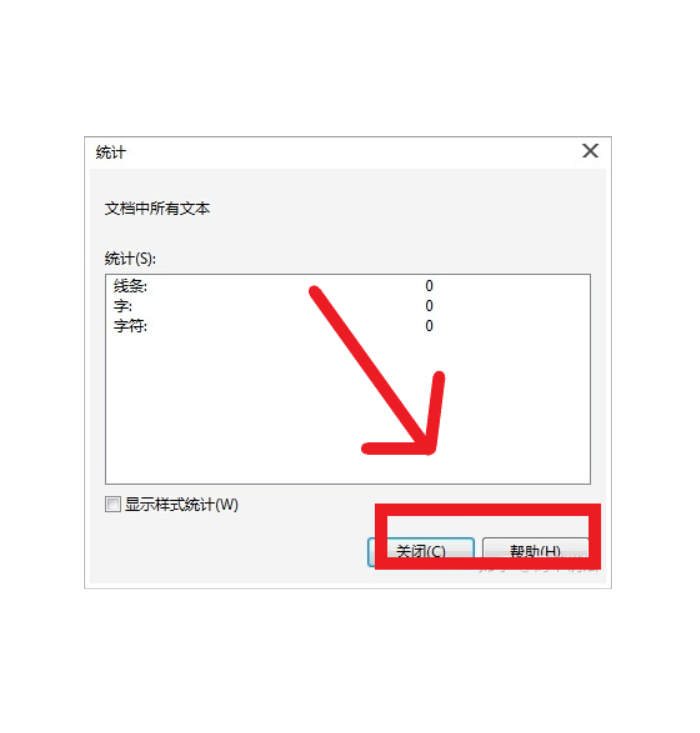
关于用CorelDRAW使文字转曲的操作细节就介绍到这里了,需要注意的是,在转曲之前,需要将你的海报另保存一份模板,方便进行修改。同时也需要注意,在进行“取消对象”这一操作时,应选择文件中的所有文字内容,以免发生错误。